Google Chrome插件影响页面加载速度吗
时间:2025-06-01
来源:谷歌浏览器官网

一、可能影响页面加载速度的情况
1. 资源占用方面:部分插件在运行时会占用一定的系统资源,如CPU、内存等。当同时运行多个资源密集型的插件时,可能会使浏览器的性能下降,从而导致页面加载速度变慢。例如,一些具有复杂功能或需要实时处理大量数据的插件,在加载和运行过程中会消耗较多的系统资源,进而影响页面的渲染和加载速度。
2. 网络请求方面:有些插件会在后台进行额外的网络请求,以获取数据或更新信息。这些额外的网络请求会增加页面的加载时间,尤其是在网络状况不佳时,影响更为明显。比如,某些新闻推送插件会定期向服务器发送请求以获取最新的新闻内容,这会增加网络负担,导致页面加载速度变慢。
3. 脚本执行方面:一些插件会注入大量的JavaScript代码到网页中,这些代码在页面加载时会被执行,可能会增加页面的渲染时间和脚本执行时间。如果插件的代码质量不高或存在兼容性问题,还可能导致页面出现卡顿甚至崩溃的情况,严重影响页面加载速度。
二、不影响或影响较小的情况
1. 轻量级插件:一些功能简单、代码优化良好的轻量级插件,对页面加载速度的影响较小。这类插件通常只提供基本的特定功能,不会占用过多的系统资源和网络带宽,也不会注入大量的脚本代码。例如,一些单纯的样式修改插件或小型的快捷工具插件,对页面加载速度的影响几乎可以忽略不计。
2. 按需加载的插件:部分插件采用了按需加载的设计,只有在用户使用相关功能时才会加载和运行。这样可以避免插件在页面初始加载时就占用资源和发起网络请求,从而减少对页面加载速度的影响。例如,某些翻译插件只有在用户选择翻译内容时才会进行加载和翻译操作。
三、如何判断插件对页面加载速度的影响
1. 观察浏览器性能指标:在安装或启用插件后,可通过Chrome浏览器的开发者工具(按F12键打开)查看浏览器的性能指标,如CPU使用率、内存占用情况、网络请求数量和加载时间等。如果发现某个插件导致这些指标明显上升,且页面加载速度变慢,则说明该插件对页面加载速度有较大影响。
2. 对比测试:在安装插件前后,分别打开相同的网页,对比页面的加载时间。可以使用浏览器自带的时间统计功能或第三方工具来准确测量加载时间。如果安装插件后页面加载时间明显延长,则可判断该插件影响了页面加载速度。
3. 查看插件设置:有些插件提供了相关的设置选项,可调整插件的资源占用和网络请求行为。通过查看插件的设置,了解其是否有优化性能的选项,如限制网络请求频率、延迟加载等。合理调整这些设置,可能会减轻插件对页面加载速度的影响。
猜你喜欢
google Chrome扩展程序无法加载的原因
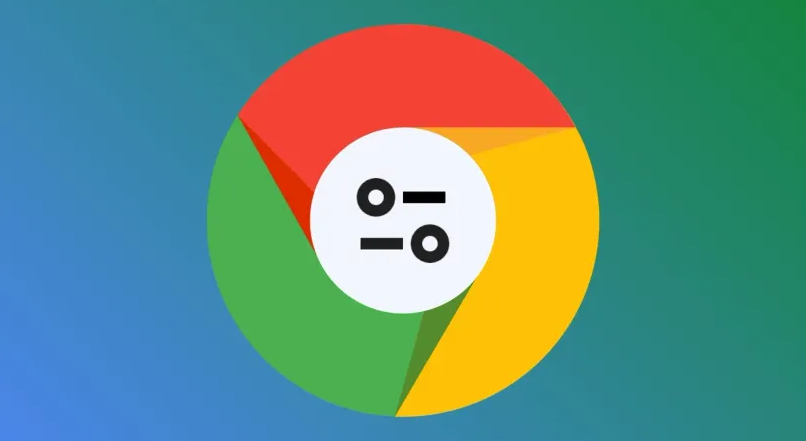 Chrome浏览器插件多账户权限动态分配技术
Chrome浏览器插件多账户权限动态分配技术
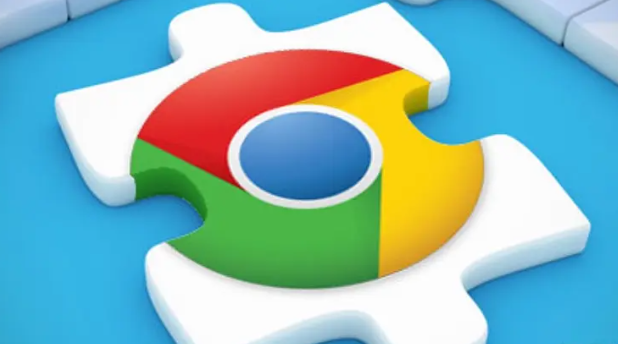 使用Chrome浏览器加速视频缓存的加载
使用Chrome浏览器加速视频缓存的加载
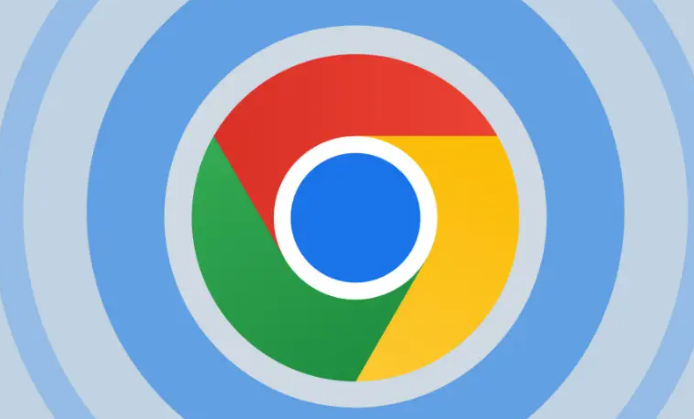 如何在Google Chrome中减少加载过程中的卡顿
如何在Google Chrome中减少加载过程中的卡顿
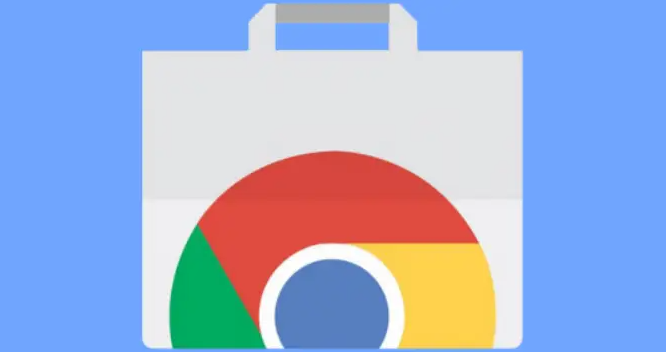
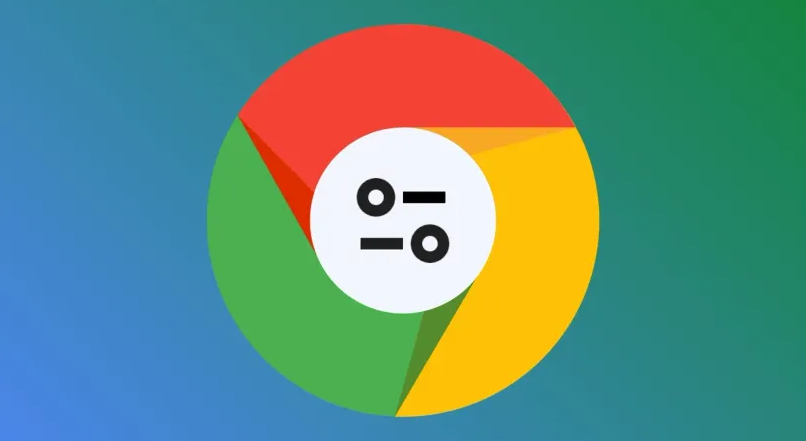
深度分析扩展程序加载失败的各种原因,如冲突、权限限制、网络问题等,提供系统化解决思路帮助插件正常运行。
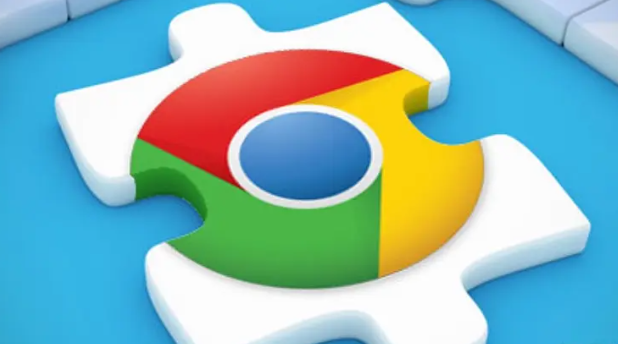
分享Chrome浏览器插件多账户权限动态分配技术,实现灵活权限管理,提升系统安全防护。
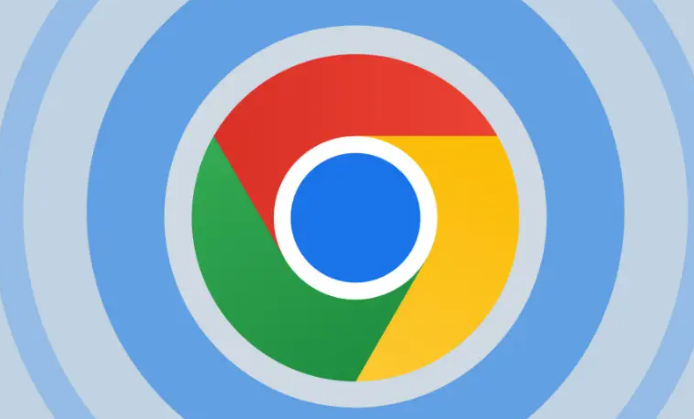
Chrome浏览器通过加速视频缓存的加载,减少视频播放前的等待时间,使视频播放更加流畅,避免卡顿和缓冲。
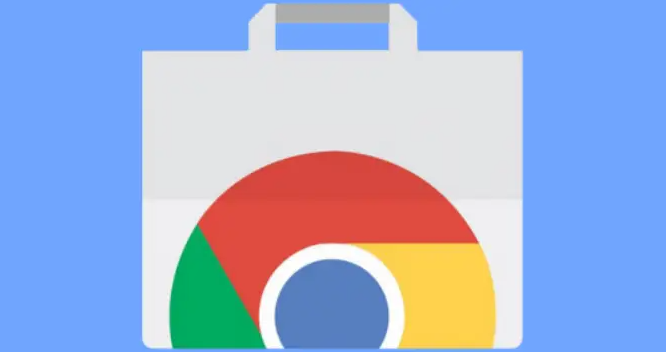
通过减少加载过程中的卡顿现象,能够提升页面的流畅度。使用Chrome浏览器的性能优化技巧,如减少资源请求、延迟加载等方法,减少加载过程中的卡顿。

